Způsoby, jak aktualizovat ovladače na Windows 11

- 3033
- 887
- Theofil Matějíček Phd.
Ovladače zařízení jsou obvykle dodávány s operačními systémy, které zajišťují interakci softwaru s hardwarem. Zároveň uživatelé vždy museli čelit úkolu nezávislého aktualizace softwaru, což je jedno z nejjednodušších a nejúčinnějších řešení, pokud je nutné zvýšit výkon a funkčnost počítače. Situace je také podobná systému Windows 11, ačkoli systém má být automatickou a stahování ovladačů. Existuje několik způsobů, jak nainstalovat čerstvé a budou o nich dále diskutovány.

Windows automaticky načte ovladače
Instalace čistého systému Windows zahrnuje automatické ovladače stahování provádějící při připojení počítače se sítí. Z tohoto důvodu obvykle komponenty fungují správně, pokud nemluvíme o zastaralém vybavení.
Aktualizace mnoha ovladačů v systému Windows 11 se také provádí automaticky prostřednictvím centra aktualizací integrovaných do systému. Poté, co uživatel představí některé aktualizace pro komponenty, bude software automaticky zpracován s následnou aktualizací. Řada aktualizací je také odeslána do části dalších v centru aktualizací. Neměli byste je nainstalovat bez zbytečné nutnosti, mohou být užitečné při řešení problémů fungování zařízení.
Systém je pravidelně ověřen dostupností aktualizací, která je hlášena uživateli ve formě odpovídajícího oznámení na panelu úkolu, které vám umožní dokončit zátěž zapnuté.
Oficiální weby vývojářů zařízení
Nejlepší způsob, jak aktualizovat ovladače v systému Windows 11, je použít oficiální webový zdroj výrobce zařízení ke stažení skutečného softwaru. Tato metoda byla a zůstává stejně spolehlivá a efektivní, ale nezkušení uživatelé budou muset tvrdě pracovat, aby zjistili data základní desky, grafické karty a dalších komponent (v případě notebooku je úkol zjednodušen - stačí na to znát model přenosného zařízení).
Chcete-li zobrazit charakteristiky, můžete použít speciální aplikace, například AIDA64, CPU-Z nebo podobné nástroje. Po učení o informacích o zařízení, pro které stáhneme aktualizace, je můžete jednoduše odvést do vyhledávače a najít oficiální web výrobce.
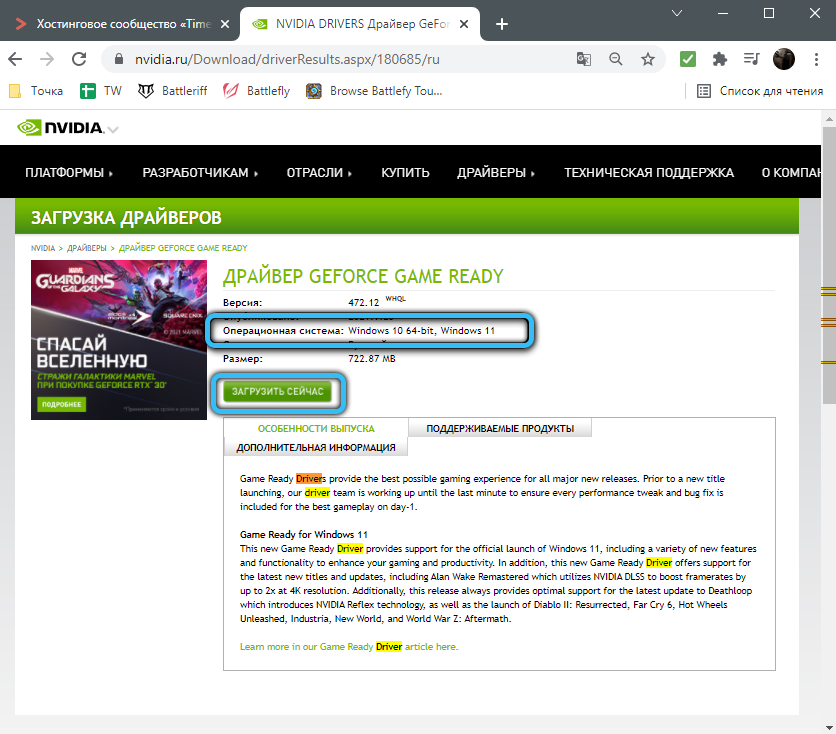
Na webové stránce najdete potřebné informace o aktualizacích a správný software si můžete stáhnout označením verze systému. Někteří výrobci mohou hlásit, že ovladače zařízení kompatibilní s „deset“ jsou vhodné pro Windows 11 a není třeba aktualizovat, někdy jsou na webu také poskytovány podrobné statistiky testování. Vzhledem k tomu, že 11. verze OS je stále čerstvá, můžete vidět informace, že problémy s kompatibilitou zařízení jsou možné. To jsou obvykle myši, klávesnice, tiskárny a další periferie. Pak zbývá čekat na aktualizace na webových stránkách výrobce.
Zvláštní aplikace a veřejné služby
K aktualizaci ovladačů v automatickém režimu lze použít speciální program. Nyní existuje spousta takového softwaru, ale nejoblíbenější jsou instalační program Snappy Driver a posilovač ovladačů, jsou multifunkční a skvěle pracují, včetně Windows 11. Kromě aktualizace programů vám programy také umožňují aktualizovat knihovny pro hry a další software (VC ++, DirectX, NetFramework atd.), mezi užitečnými nástroji aplikací existuje také možnost zálohování softwaru, který bude muset být mimochodem, pokud se rozhodnete znovu nainstalovat systém.
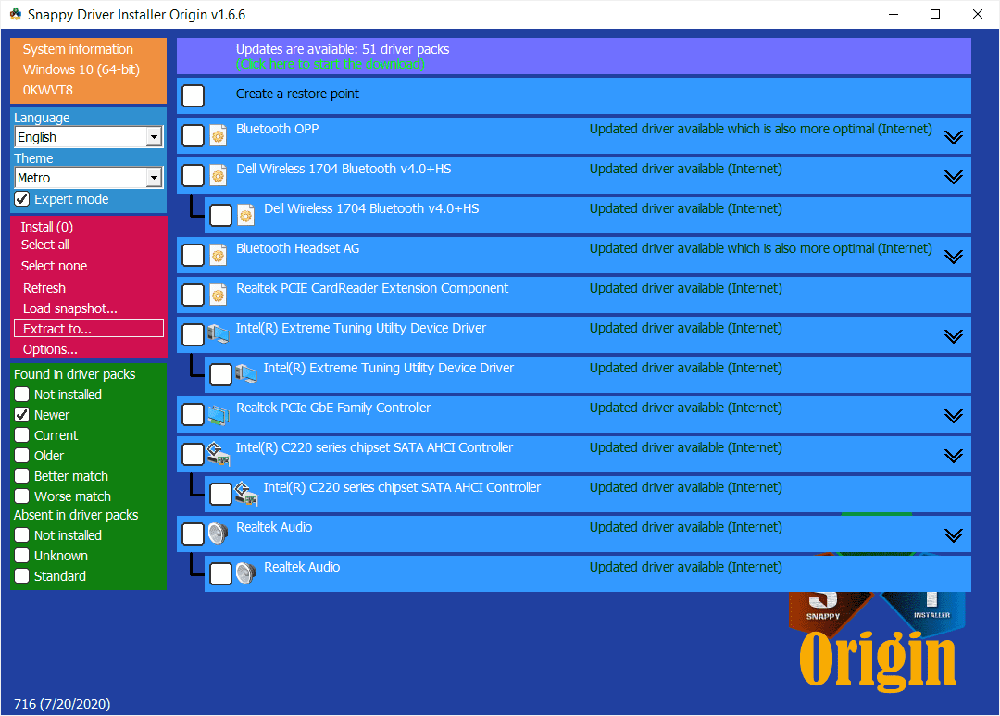
Je snadné interagovat se softwarem, musíte spustit nainstalovanou aplikaci pro práci a poté provést zahájení skenování, na jehož konci je třeba naznačit, které ovladače potřebují nainstalovat.
správce zařízení
Není to nejlepší, ale bezpečný způsob instalace ovladačů do Windows je používat standardní systémové zařízení. Automatická aktualizace prostřednictvím „Správce zařízení“ se provádí takto:
- Otevřeme například správce zařízení výběrem odpovídající položky ze spuštění nabídky kontextu (zobrazeno stisknutím PKM);
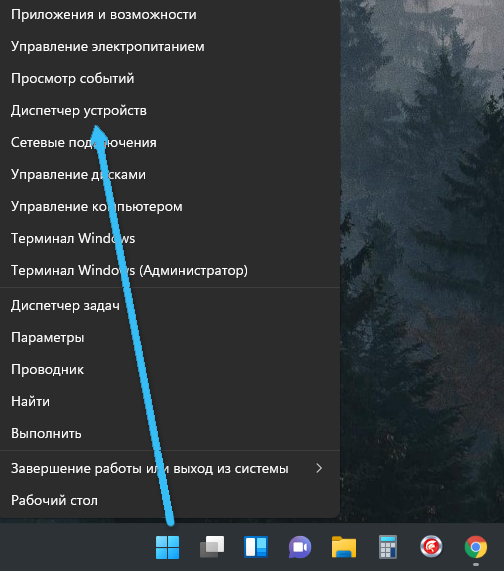
- Najdeme zařízení, pro které je aktualizace vyžadována, klikněte na něj a vyberte možnost „Aktualizovat ovladač“;
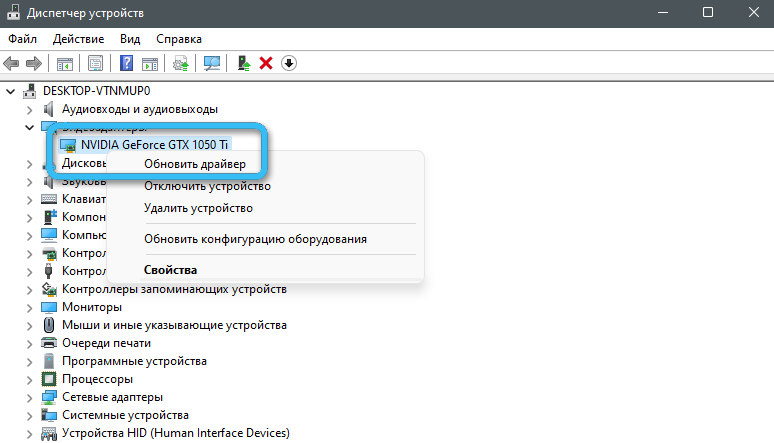
- V okně, které se objeví, si můžete vybrat automatické vyhledávání ovladačů nebo manuálu (SOVT SOW a SET budou vyžadovány ručně, což označuje cestu k předem zatíženému softwaru);
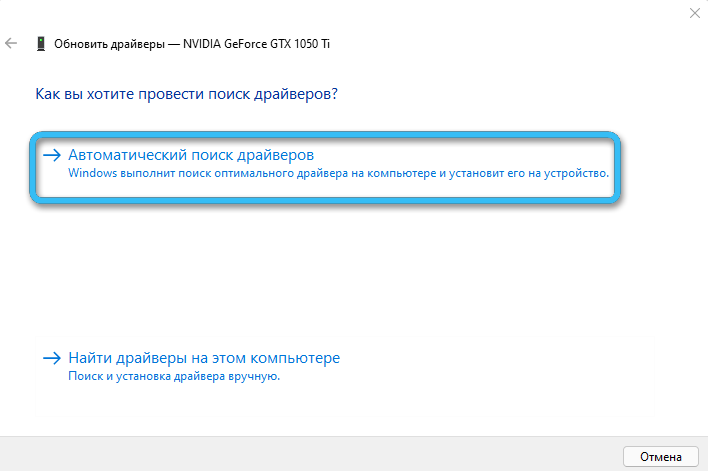
- Alternativní možností je přechod z kontextové nabídky do vlastností zařízení, jak zjistit zařízení vybavení a poté také najít a dát ovladač;
- Při provádění automatického vyhledávání vás systém může upozornit, že relevantní software již byl vytvořen.
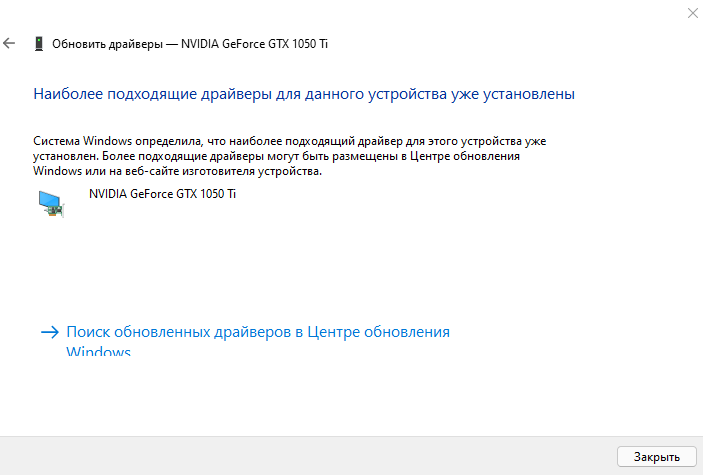
Windows Update Center
Zkontrolujte, zda existují ovladače čerstvých zařízení, můžete také prostřednictvím standardního vybavení systému - „Update Center“:
- Do sekce můžete přejít prostřednictvím „Parametrů“ (Win+I), po kterém vybereme středisko „Windows“ pro aktualizační centrum v levém nabídce;
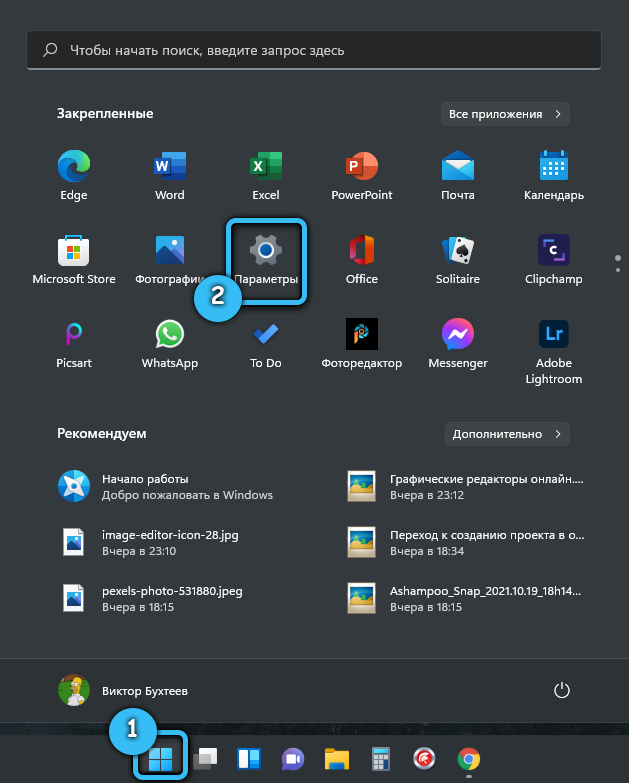
- Zkontrolujeme dostupnost aktualizací stisknutím příslušného tlačítka (vyhledávání bude dokončeno v automatickém režimu), souhlasíme s instalací, když je systém vyžádán, a poté restartujte zařízení;
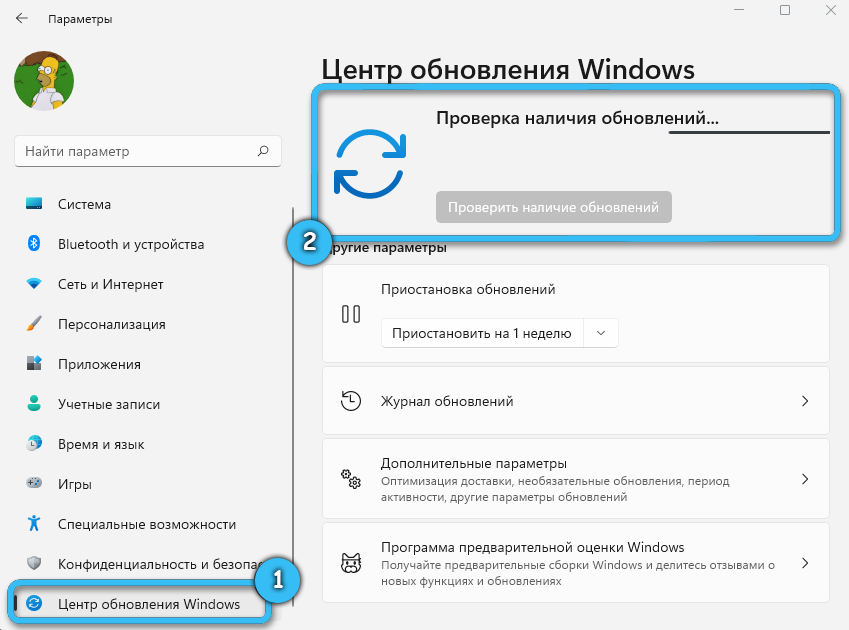
- Pokud nebyly nalezeny aktualizace, můžete přejít na pododdíl „Doplňkové parametry“, kde vybrat „volitelné aktualizace“ - zbývá je třeba poznamenat z navrhovaného seznamu Microsoft a udělat správné měkké měkké.
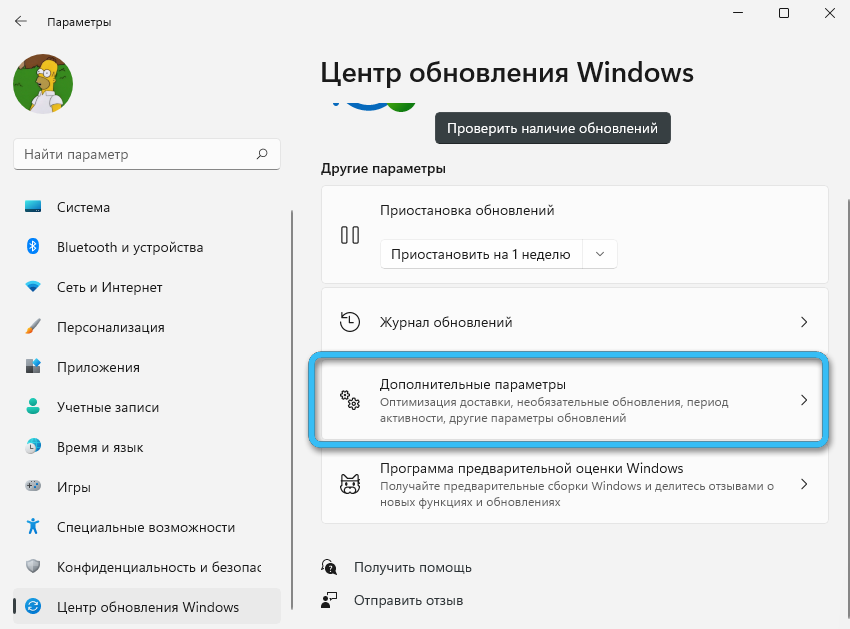
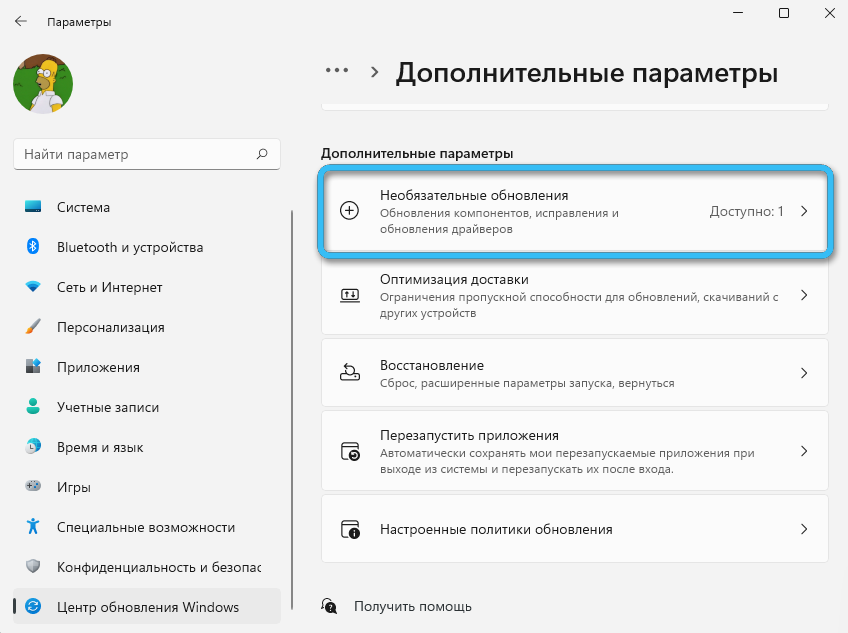
Metoda není vždy efektivní, ale jednoduchá a stále může být užitečná, pokud nevíte, jaké řidiči jsou pro Windows 11 v případě konkrétního vybavení potřeba pro Windows 11.
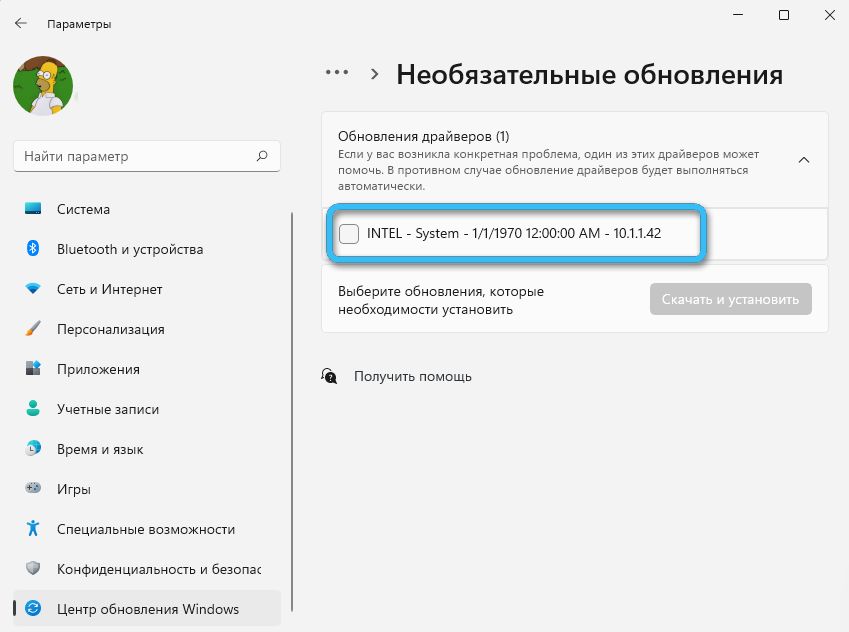
Výrobce
V závislosti na tom, která společnost máte notebook nebo monoblock, můžete pro zařízení použít doporučeného výrobce pro konfiguraci zařízení nebo nahrát požadovaný software. Na oficiálních webových stránkách najdete obvykle speciální nástroje, pohodlné a snadno použitelné. Po spuštění takové aplikace můžete při několika kliknutích získat potřebnou aktualizaci. Například zařízení ASUS jsou poskytována s nástrojem Myasus, pro Lenovo se doporučuje program „Service Bridge“ a „podpůrný aspívání“ se používá pro Dell.
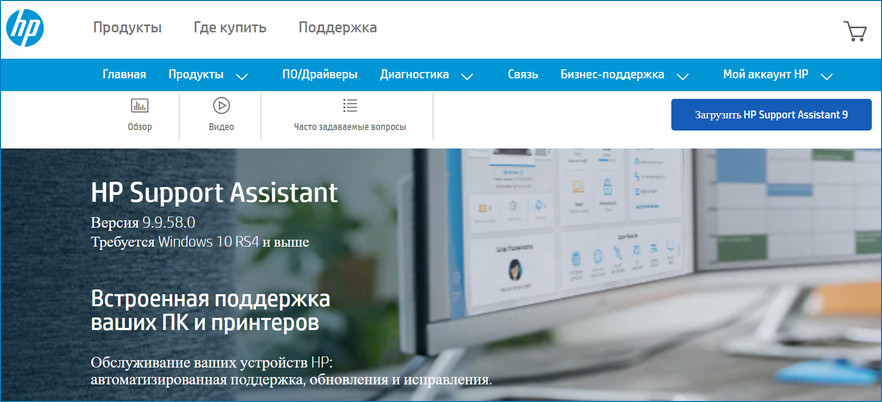
Ovládací panel pro grafické karty
Pokud Windows 11 potřebuje aktualizovat ovladače grafických karet NVIDIA, Intel nebo AMD a neexistuje žádný ovládací panel ovládacího panelu, lze jej stáhnout z webu vývojáře nebo z Microsoft Store (ovládací panel NVIDIA, Intel Graphics Command Center). Tímto způsobem je také snadné aktualizovat ovladače zařízení na aktuální verzi, aby se zajistila stabilní provoz zařízení.
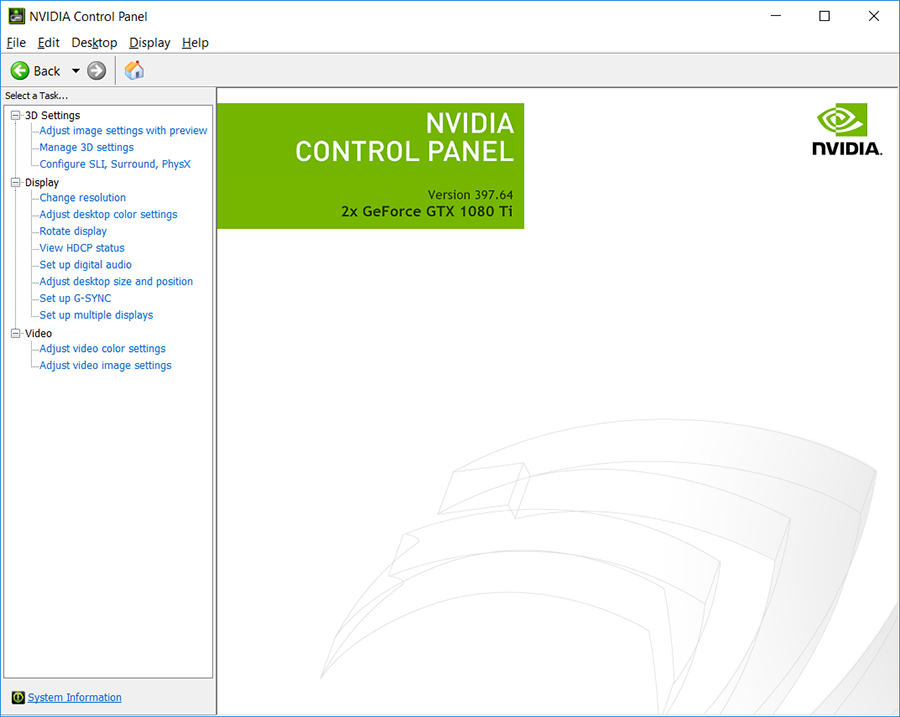
Ačkoli systém může obvykle provádět aktualizační úkoly, zásah uživatelů často stále vyžaduje. Při správném provedení všeho zajistíte vysoký výkon a stabilitu počítačového zařízení.
- « Bezdrátová sluchátka přestala účtovat příčiny a metody korekce
- Metody pro opravu chyby výjimky pro kontrolu stroje »

